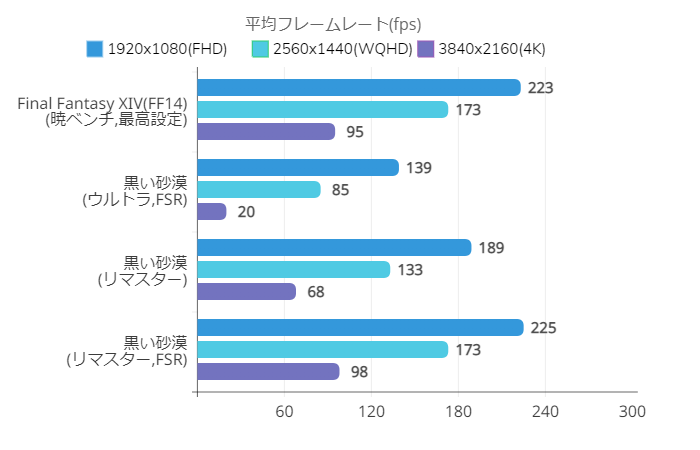GALLERIA ZA7C-R37Tレビュー。12世代IntelでRTX 3070 Tiを限界域へ!
2022/05/20

第12世代のIntel Core i7-12700Kを搭載したゲーミングPC、GALLERIA ZA7C-R37Tをレビューします。
グラフィックボードにはGeForce RTX 3070 Tiを搭載し、1920x1080~2560x1440の解像度でのゲームプレイをメインターゲットに、タイトルや設定によっては4K60fpsで十分に遊べる能力を持つマシンとなっています。
GPU:RTX 3070 Ti 8GB
メモリ:16GB DDR4
ストレージ:1TB NVMe SSD
Contents
GALLERIA ZA7C-R37Tのスペック
| パーツ等 | 標準構成 |
| OS | Windows 11 Home 64ビット |
| CPU | インテル Core i7-12700K (3.60GHz-4.70GHz/12コア/20スレッド) |
| CPUファン | GAMMAXX L240 V2+(水冷CPUファン/RGB対応) |
| CPUグリス | ノーマルグリス |
| グラフィック | NVIDIA GeForce RTX 3070 Ti 8GB GDDR6X (HDMI x1,DisplayPort x3) |
| 電源 | 750W 静音電源 (80PLUS GOLD) |
| メモリ | 16GB DDR4 SDRAM (PC4-25600/8GBx2/2チャネル) |
| SSD | 1TB NVMe SSD |
| ハードディスク/SSD | なし |
| 光学ドライブ | なし |
| サウンド | マザーボード 標準 オンボードHDサウンド |
| ケース | ガレリア専用 SKケース (ATX) スタンダード (ガンメタリック) |
| リアケースファン | 14cm 静音FAN |
| トップケースファン後部 | 14cm 静音FAN |
| LAN | 2.5Gb 対応LANポート×1(オンボード) |
| マザーボード | インテル Z690 チップセット ATXマザーボード 拡張スロット:PCIe 5.0 x16 ×1 /PCIe 4.0 x16 ×1 /PCIe 3.0 x16 ×2 / PCIe 3.0 x1 ×1 メモリ:DDR4対応メモリスロット ×4(最大128GB) ストレージ:SATA 6GB ×4 / M.2 slot ×3 (PCIe 4.0 x4 ×2 、PCIe 4.0 x4 & SATA modes ×1) |
| 入出力ポート | 前面:USB 3.2 Gen1 Type-A x4 背面:USB 2.0 ×2 、USB 3.2 GEN1 ×2 、USB 3.2 GEN2 Type-A ×1 、USB 3.2 GEN2x2 Type-C ×1 映像出力:HDMI ×1 、DisplayPort ×1※グラフィックボードを搭載しているモデルは、こちらの端子は使用しません。 |
| キーボード | なし |
| マウス | なし |
| サイズ | 220(幅)×440(奥行き)×480(高さ) mm |
| 重量 | 約14kg |
| 持込修理保証 | 保証期間1年 |
| 価格 | 309,980円(税込) |
執筆時点の情報となるため、最新情報は製品ページでご確認ください。
レビューではサードウェーブさんからお借りしたWindows11 Pro版搭載のサンプル機を用いています。
GALLERIA ZA7C-R37Tの外観
ガンメタリックのミドルタワーケース

GALLERIA ZA7C-R37Tは、GALLERIAの上位シリーズとなる「Zシリーズ」の機種で、ミドルタワーケースとなっています。

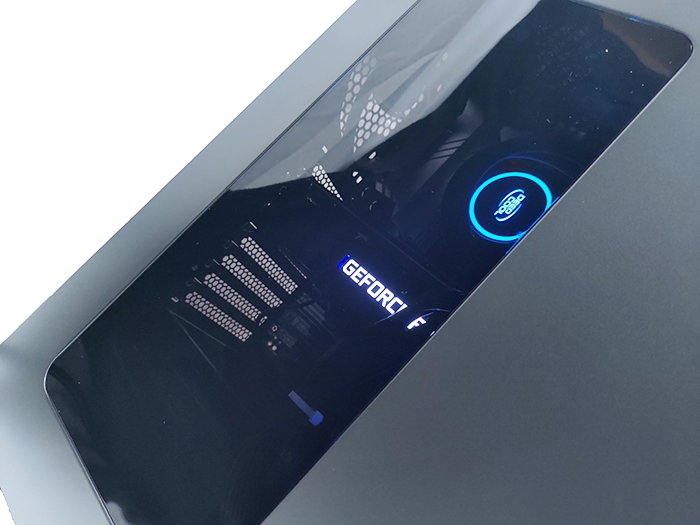
サイドのアクリルパネルから中のパーツが見えるようになっています。ガラスではないので熱で割れるなどの心配はありません。
ホコリの侵入を防ぐフィルター類
ホコリの侵入を防ぐフィルター類がケースの天面、サイドパネル、底面に装着されています。

ケーストップは「物を置く」ということを前提に、フルフラット設計になっています。取り外して掃除なども可能です。

両サイドパネル前方のフィルター。こちらも取り外しての掃除ができます。

ケースの底面には電源用の吸入口があり、メンテナンスのしやすい着脱可能なフィルターが装着されています。
どこに置いても押しやすいコンソール部

GALLERIAのケースの特徴のひとつに、斜めに設置されたコンソール部があります。電源ボタンやヘッドホン端子、USB端子などがある部分ですが、PCの設置場所がデスク上でもデスク下でも、アクセスしやすいレイアウトになっています。
前面端子の構成は以下のとおりです。
- USB 3.2 Gen1 Type-A x4
- オーディオIN x1
- オーディオOUT x1
背面端子

背面の端子は搭載されるマザーボードおよびグラフィックボードに依存します。
マザーボード端子類
GALLERIA ZA7C-R37Tではインテル Z690 チップセットのATXマザーボードが搭載されます。
貸出機ではASUS PRIME Z690-Pが搭載されていました。
標準構成での背面端子は以下のとおりです。
- USB 2.0 ×2
- USB 3.2 GEN1 ×2
- USB 3.2 GEN2 Type-A ×1
- USB 3.2 GEN2x2 Type-C ×1
- Intel 2.5Gb イーサネット (有線LANポート)
- マザーボード 標準 オンボードHDサウンド
貸出機ではオーディオのデジタル出力に対応する、S/PDIF(光角型)端子も搭載されていました。
グラフィックボード端子類

グラフィックボードのポートの標準構成は以下のとおりです。
- DisplayPort x3
- HDMI x1
内部構造・パーツチェック
GALLERIA ZA7C-R37Tの内部をチェックしていきます。
CPUクーラー

CPUクーラーは240mm簡易水冷のGAMMAXX L240 V2+を搭載していました。

PCのフロント部に240mmラジエターが設置されています。CPU部分からこちらに温められた冷却液が送られ、2機のファンによって冷却されます。動作中はこのように光ります。
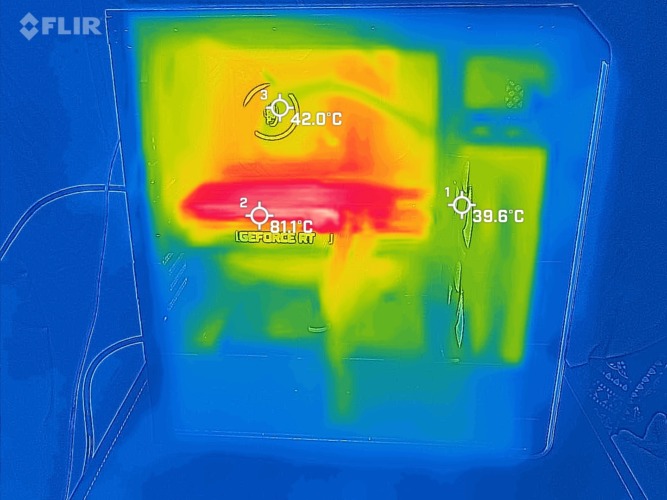
CPUも全コア使うCyberpunk 2077動作中の温度の様子です。前方(右側)のラジエター部の温度が上がっています。CPUの温度が冷却液に移り、冷却液がラジエター部まで適切に送られているためです。
グラフィックボード

撮影用に一部ケーブルを抜いています
グラフィックボードはGeForce RTX 3070 Ti 8GBが搭載されます。
貸出機では3連ファンを有するZOTAC製のGeForce RTX 3070 Ti(LHR版)が搭載されていました。
「リジッドカードサポート」でグラフィックボードを安全に固定

グラフィックボードは重量があるため、輸送中などに外れたりする事故がないように、「リジッドカードサポート」という金属ステーで強固に固定されています。
グラフィックボードの重さでマザーボードなどに負荷がかからないというメリットもあります。
グラフィックボードを挟み込む部分はクッションが挟んであるので、グラフィックボードを傷つける心配はありません。
リジッドカードサポートがGALLERIAのケースで高く評価されているポイントです。
M.2 NVMe SSD

ストレージは1TBのM.2 NVMe SSDが搭載されます。
貸出機に搭載されていたM.2 NVMe SSDはPCIe 3.0のPhison製モデルで、1TBとなっています。
M.2 NVMe SSDのベンチマーク
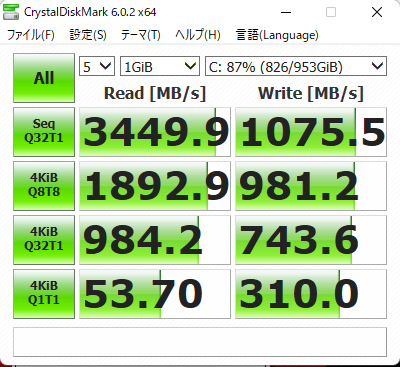 レビュー機に搭載されていたM.2 NVMe SSDのベンチマーク結果です。
レビュー機に搭載されていたM.2 NVMe SSDのベンチマーク結果です。
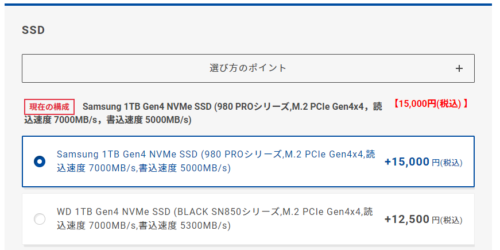
PC自体はPCIe 4.0に対応しているモデルなので、注文画面でより高速なPCIe 4.0モデルにアップグレードして注文することも出来ます。
Windows11はNVMe SSDをより活用できる「DirectStorage」に対応し、ゲームの読み込み速度を更に上昇できる余地を残しています。将来を見越してより高速なモデルを選ぶ意味はあると思います。
3.5インチ HDD

HDDなどを設置できる3.5インチトレイが2つあります。HDDは標準搭載されませんが、注文画面で追加することが出来ます。

こちらは上位モデル「Uシリーズ」で搭載されていた2TB HDDの例です。Seagate製のBarracuda 2TB 3.5インチHDD(5425rpm)です。
HDDのベンチマーク
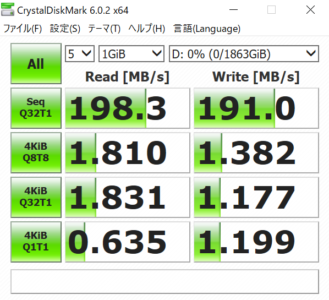
メモリ

メモリはDDR4-3200(PC4-25600)の16GB(8GBx2)が搭載されます。メモリ搭載量はゲームをするだけなら16GBで足りないことはありません。ただ、ブラウザで様々なサイトを開きつつマルチモニタでゲームをする、といった用途などでは、メモリ不足になる場合も考えられます。個人的には32GBをおすすめします。
電源

電源は80PLUS GOLDの750Wが搭載されます。貸出機ではSilverStone製のET750が搭載されていました。ケーブルは直出し固定ケーブルです。電源容量はスペックに対して十分です。
ゲーミングPCとして非常に高い性能
搭載されるGeForce RTX 3070 Tiは、ハイエンドクラスのグラフィックボードです。
| RTX 3090 |
|
|---|---|
| RTX 3080 Ti |
|
| RTX 3080 |
|
| RTX 3070 Ti |
|
| RTX 3070 |
|
| RTX 3060 Ti |
|
| PS5 |
|
| GTX 1660 SUPER |
|
| PS4 Pro |
|
| PS4 |
|
グラフィックの演算能力を示すFLOPSでは、PS5よりも2倍くらい性能が上です。
PS5以上の画質や滑らかさでゲームがプレイ可能で、ゲームの遊びやすさそのものが変わるでしょう。
ゲームの平均フレームレート(fps)
GALLERIA ZA7C-R37Tでテストを行った、ゲームの平均フレームレートを以下に示します。
「フレームレート(fps)」とは
1秒間に何コマ表示するかを「秒間フレームレート」と呼びます。単位は「fps」です。fpsが高いほど動きがなめらかに見え、内部処理速度も上がり、操作から画面表示までのラグが少ないです。
以下の動画は60fpsと30fpsの違いを示しています。30fpsの方がカクカク動いていて、ロゴの形がわかりづらく感じると思います。
一般的なモニタは60fpsまでを表示できますが、ゲーミング用ではこれよりなめらかな144fps、240fpsなどまで表示できるものがあります。
アクションゲームでは最低でも30fpsないと操作が難しく、60fpsあればまあまあで、FPSなどをプレイする場合は100fps以上あることが理想です。
フレームレートが高いことによるメリット
- 激しく画面を動かしていても対象がよく見える
- 3D酔いしにくい
- 敵を早く見つけられる
- 操作してから反応までの時間が短い
- ゲームによっては動作自体が速くなって有利
- マシン性能が高いことのあらわれなので、MODなどを追加する余裕がある など
アクション
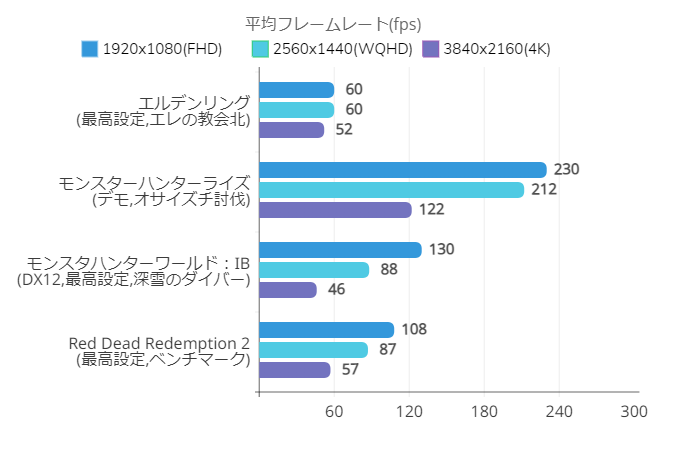 アクションゲームは人気のエルデンリングと、モンスターハンターシリーズ、Red Dead Redemption 2をチェック。
アクションゲームは人気のエルデンリングと、モンスターハンターシリーズ、Red Dead Redemption 2をチェック。
エルデンリングは60fps上限のタイトルとなっています。2560x1440までは最高設定でほぼ平均60fpsで遊べると思います。4KだとRTX 3070 Tiでも使い切って60fpsに届かない場所もありますが十分遊べます。
モンスターハンターライズは1920x1080/2560x1440では200fpsを超えます。4Kの場合も120fpsを超え、4K144Hzモニタを活かせそうです。
モンスターハンターワールド:アイスボーンやRed Dead Redemption 2では、1920x1080なら平均100fps以上で遊べる実力があります。4Kだと60fpsにちょっと届きませんので、画質設定を少し下げる必要があるでしょう。
レイトレーシング利用ゲーム
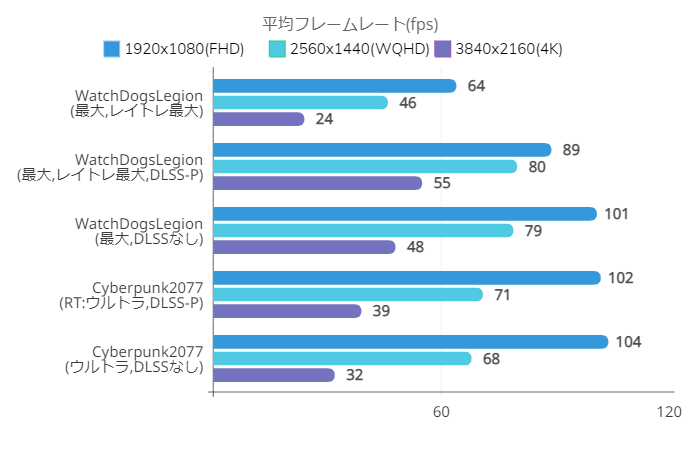 光の反射や影の生成がリアルで重いゲーム「Watch Dogs Legion」と「Cyberpunk 2077」を動かしてみます。
光の反射や影の生成がリアルで重いゲーム「Watch Dogs Legion」と「Cyberpunk 2077」を動かしてみます。
どちらのタイトルでも、レイトレーシング最大&DLSSパフォーマンス設定で、1920x1080で平均80fps以上を出すことが出来ます。4Kになると60fpsに届かず、画質設定の妥協が必要になります。
FPS
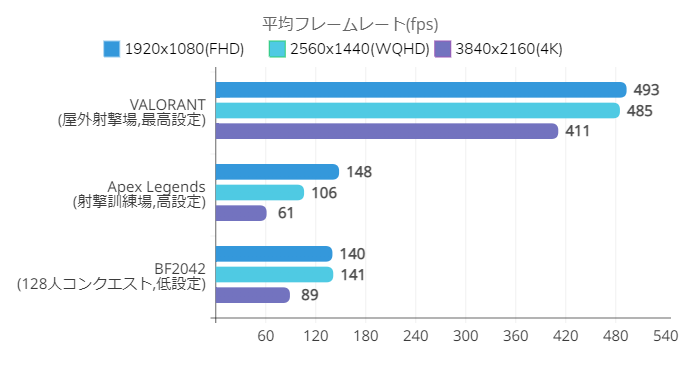 FPS(ファースト・パーソン・シューター)はフレームレートが重要です。
FPS(ファースト・パーソン・シューター)はフレームレートが重要です。
軽量なVALORANTは最高画質でも4Kまで問題なし。144Hzモニタはもちろん、240Hz以上のモニタも活かせるスペックだと思います。
APEXは射撃訓練場でテルミットグレネードを投げまくる、描画負荷高めのテストを行いました。1920x1080までは平均144fpsを超えました。物足りない場合は画質調整で納得できるフレームレートになるはずです。
Battlefield 2042は2021年リリースのFPSとしてかなり重く、ハイスペックPCでも低設定がおすすめです。こちらは128人コンクエで2560x1080まで平均140fpsオーバーと、実用に十分な結果となりました。
レーシング・フライト
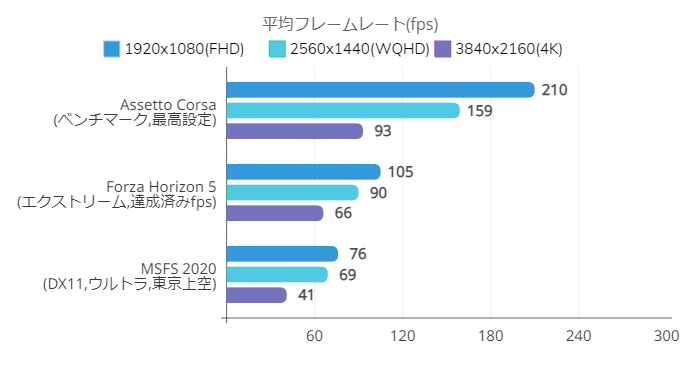 レースゲームは人気のAssetto CorsaとForza Horizon 5をチェック。
レースゲームは人気のAssetto CorsaとForza Horizon 5をチェック。
Assetto Corsaは4Kでも90fps以上を記録し、首都高MODなどを入れても十分動かせます。設定を少し下げればVRでのプレイも快適に楽しめると思います。
Forza Horizon 5はレースゲームの中でも重いタイトルですが、エクストリーム設定で4K60fpsも実現できます。
Microsoft Flight Simulatorは、2560x1440までなら、動作が重めな東京上空のフライトを平均60fps以上で楽しむことが出来ます。4Kは60fpsには及ばないものの、問題なく動作します。
MMORPG
FF14はベンチマークを用いましたが、4Kでも十分プレイできるスペックです。
黒い砂漠はリマスターモードが2022年の標準的な画質設定ですが、2560x1440くらいまでなら快適な戦闘ができ、4Kも激しい戦闘を除けば実用域かなと思います。
テストしたゲームの平均fps
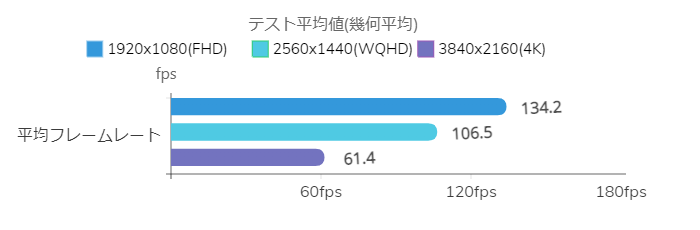 CPU性能が高いので、RTX 3070 Tiの能力を限界まで引き出しやすいです。
CPU性能が高いので、RTX 3070 Tiの能力を限界まで引き出しやすいです。
1920x1080、2560x1440のモニタなら144Hz以上のものがおすすめです。4Kも高画質設定のままで60Hzのモニタを十分に使えるでしょう。
ベンチマーク・動作テスト
ベンチマークテストは、PCに負荷をかけて能力を見るテストです。
【PCの総合性能】PCMARK 10 Extend
PCMark 10 Extendは、オフィスワークからゲームまで、これ一本で総合テストを行うことのできるベンチマークソフトです。
テスト結果としては、プレミアムゲーミングPCのラインをクリアしています。当サイトで行った実機テストの中ではかなり高い得点です。とはいえRTX 3070 TiがRTX 3080などを超えるわけではないので、これはi7-12700KのCPU性能が優れているための結果だと言えるでしょう。
【CPUマルチスレッド】Cinebench r15
CPUのマルチスレッド性能のテストです。i7-12700Kは12コア20スレッドのCPUに見合った非常に高い性能を持っています。マルチスレッドに対応したゲームだけではなく、動画エンコードなどでも能力を十分に発揮できるCPUです。
| Ryzen 9 5950X |
|
|---|---|
| i9-12900K |
|
| Ryzen 9 5900X |
|
| i7-12700K |
|
| i7-12700 |
|
| Ryzen 9 5900X |
|
| Ryzen 7 5800X |
|
| i7-11700 |
|
| i7-11800H |
|
| Ryzen 5 5600X |
|
| i5-11400 |
|
【CPUシングルスレッド】Cinebench r15
CPUの1コアの性能を計測するテストです。12世代IntelCPUのシングルスレッド性能は圧倒的です。ゲームではシングルスレッド性能がフレームレートに直結するので、ゲーム向けとして非常に優秀なCPUだと言えます。
| i9-12900K |
|
|---|---|
| i7-12700K |
|
| i7-12700 |
|
| Ryzen 7 5800X |
|
| Ryzen 9 5950X |
|
| Ryzen 9 5900X |
|
| Ryzen 5 5600X |
|
| i7-11700 |
|
| i7-11800H |
|
| i5-11400 |
|
【DX12】3DMARK Timespy
DirectX12を利用したテスト。近年の高画質なゲームはDirectX12を利用しているタイトルが多いです。
RTX 3070 Ti搭載なのに少し前の世代のRTX 3080搭載PCに迫るスコアを出しているのは、やはりCPUが強いおかげでしょう。
| GALLERIA ZA9C-R39 |
|
|---|---|
| GALLERIA UA9C-R38(12900K) |
|
| GALLERIA ZA7R-R38T |
|
| Presence CAGE(5950X) |
|
| GALLERIA UA9C-R38 |
|
| GALLERIA ZA7R-R38 |
|
| GALLERIA ZA9R-R38(5900X) |
|
| GALLERIA XA7C-R38 |
|
| GALLERIA ZA7C-R37T(12700K) |
|
| GALLERIA XA7C-R37(11700) |
|
| GALLERIA XA7C-R36T(12700) |
|
| GALLERIA RM5C-R36T(11400) |
|
| GALLERIA UL7C-R37 |
|
| GALLERIA XA7R-R36 |
|
【DX11】3DMARK Firestrike
DirectX11を利用したテスト。DirectX11は少し古いゲームや軽いゲームなどに使われています。
DirectX11においてはCPUのシングルスレッド性能で限界能力が上がりやすいため、旧世代CPUを搭載したRTX 3080機より良いスコアが出ています。
| Presence CAGE(5950X) |
|
|---|---|
| GALLERIA ZA9R-68XT |
|
| GALLERIA UA9C-R38(12900K) |
|
| GALLERIA ZA7R-R38T |
|
| GALLERIA ZA7R-R38 |
|
| GALLERIA ZA9R-R38(5900X) |
|
| GALLERIA ZA9C-R39 |
|
| GALLERIA ZA7C-R37T(12700K) |
|
| GALLERIA UA9C-R38 |
|
| GALLERIA XA7C-R38 |
|
| GALLERIA XA7C-R36T(12700) |
|
| Presence BEMO |
|
| GALLERIA XA7C-R37(11700) |
|
| GALLERIA RM5C-R36T(11400) |
|
| GALLERIA UL7C-R37 |
|
| GALLERIA XA7R-R36 |
|
【動画書き出し】Adobe Premiere Pro CC 2022

Adobe Premiere Pro CC 2022を使い、ゲーム動画編集後の書き出し時間をテストしました。エンコード性能も大変優れています。
- ソースは約10分の3840x2160(4K) 60fps映像
- テロップとディゾルブ、Lumetriカラーを適用
- 「H.264 YouTube 2160p 4K Ultra HD」プリセットで書き出し
書き出し時間
| GALLERIA ZA7C-R37T(12700K) |
|
|---|---|
| GALLERIA UA9C-R38(12900K) |
|
| Presence CAGE(5950X) |
|
| GALLERIA XA7C-R36T(12700) |
|
| Presence BEMO |
|
温度チェック
続いて、ゲームプレイ時やPremiere Proエンコード時、そして、Cinebench r23で継続して非常に高いCPU負荷をかけた時の動作温度をチェックしてみます。テストは室温26℃で行っています。
青ラインが使用率、赤ラインが温度、緑ラインは動作クロックです。
なお、i7-12700Kには「高性能のPコア」と「効率のEコア」が内蔵されているのですが、グラフでは主力であるPコアの動作クロックを示しています。
Cyberpunk 2077
サイバーパンク2077では、レイトレON&DLSSパフォーマンス設定によるテストを行っています。
【CPU】i7-12700K
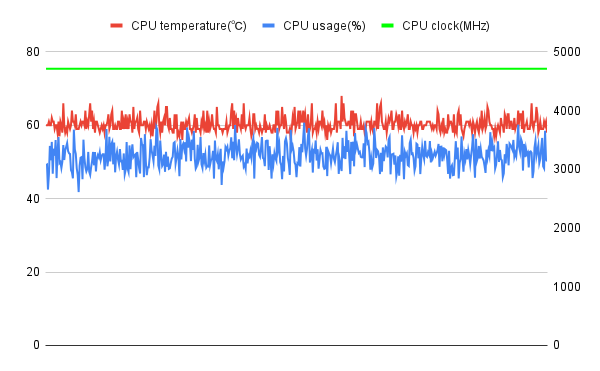
CPUのi7-12700KについてはWindows11ではIntel Thread Directorにより全スレッドが平均的に動作します。全体負荷は6割以下、60℃前後の低めの動作温度で、安定した動作クロックとなっています。
【GPU】RTX 3070 Ti
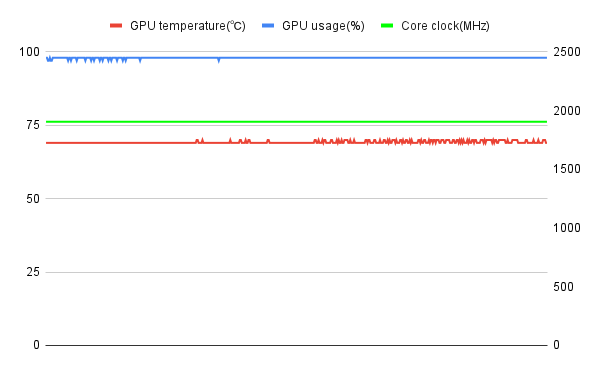
RTX 3070 Tiの使用率は100%近くに張り付きますが、GPU温度は70℃程度をキープ。動作クロックも安定です。室温26℃でこの温度なら、夏場でも安定して動く安心感があります。
Premiere Pro エンコード時
Premiere Proでは「H.264 YouTube 2160p 4K Ultra HD」プリセットで10分の動画を書き出した際のデータです。
【CPU】i7-12700K
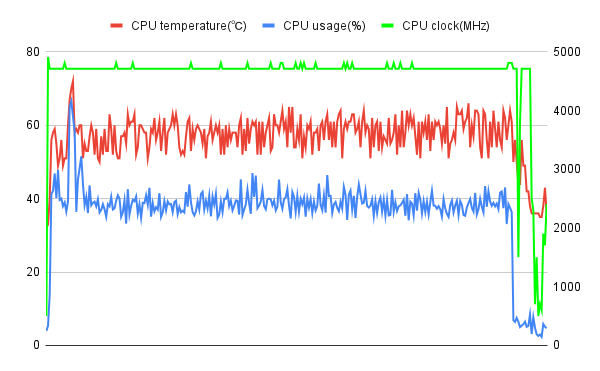
GPUエンコード時は、CPU使用率はそこまで高くならず、安定しています。サイバーパンクを遊んでいるときより使用率が低いくらいです。
【GPU】RTX 3070 Ti
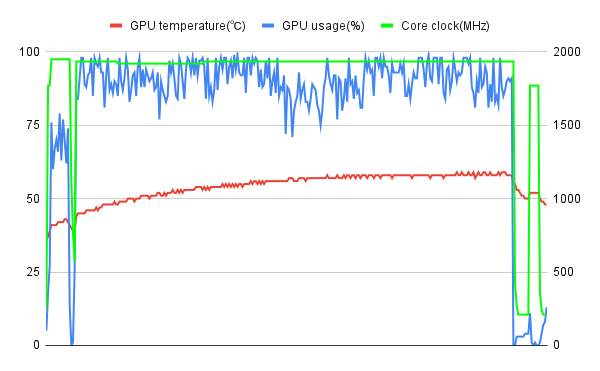
対してGPU(NVEnc)はエンコードでしっかり使われ、負荷が上がります。とはいえ、こちらもサイバーパンク以下です。
動画編集用途としても全く問題ありません。
Cinebench r23
最後に、CPUに100%負荷をかけるCinebench r23での動作です。
【CPU】i7-12700K
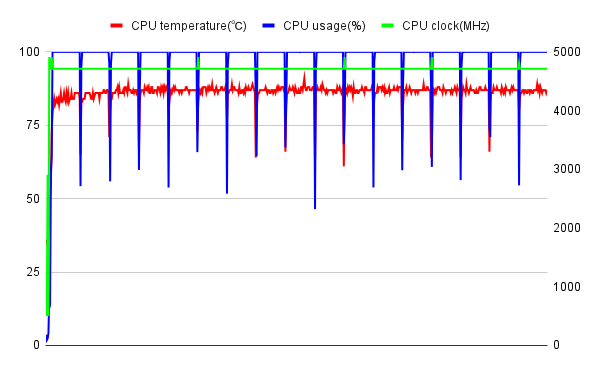
CPUに100%の負荷をかけ続けた場合、CPU温度は最大91℃に達しました。とはいえ、CPUの動作クロックは目に見えて落ちていません。Pコアは4.7GHzを維持していました。
動作音
| 電源オフ |
|
|---|---|
| アイドル |
|
| ゲーム中 |
|
| CPUベンチ |
|
動作音について、ケースサイド50cmにてデジタル騒音計を使って測定しました。
CinebenchなどのCPUをガッツリ使う作業では簡易水冷のファンやラジエター動作が全開になるため、結構うるさいです。
とはいえ、ゲーム中はそこまで全開になることがなく、CPU温度も低めに保たれるため、動作音は比較的静かな方です。GPUの冷却性能が良いことも幸いしていると思います。
消費電力
| アイドル |
|
|---|---|
| ゲーム中(CP2077) |
|
| 砂漠最小化放置 |
|
Intel機はやはり消費電力マネジメントに優れていると感じます。
まず、ゲーム中においての消費電力はマシントータルで450W以下というパフォーマンスの良さ。750W電源で十分ですね。
そして、黒い砂漠を最小化放置などの軽作業時はマシントータルで80W程度で済み、省エネ性が高いです。
Intel Core i7-12700Kの特徴について

第12世代のIntel Coreプロセッサーは「高性能コアであるPコア」と「高効率コアであるEコア」を組み合わせたCPUとなっています。
Core i7-12700Kの場合は、8個のPコア(パフォーマンスコア)/16スレッドと、4個のEコア(高効率コア)/4スレッドからなる、8コア16スレッド+4コア4スレッドのCPUです。
ゲームでは主にPコアが威力を発揮し、そこまでパワーを必要としないオフィスワークやブラウジングなどではEコアが低電力で働いてくれるという仕組みです。
タスクマネージャーにおけるコアの見方
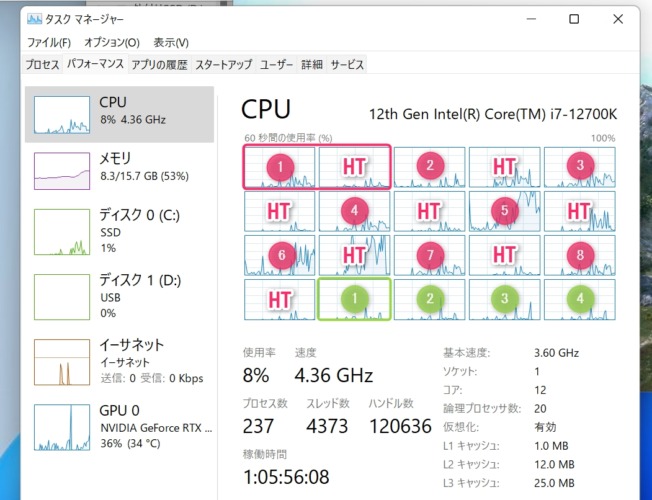
タスクマネージャーの見方を覚えれば、どのコアが現在よく働いているかがわかります。
タスクマネージャーでCPUの情報を見ると、i7-12700Kの場合は左上から右下まで、20のスレッド(枠)が並んでいます。
ピンクがPコアです。12700Kの場合、Pコアは8個です。ハイパースレッディング(HT)に対応しているため、1コアで2枠ぶんとなります。
そして、緑がEコアです。i7-12700Kでは4個のEコアが搭載されています。
MSI Afterburnerの場合

ゲーム中の動作チェックにはMSI Afterburnerなどを使う人も多いと思います。この場合、CPU1~16までがPコア、CPU17~20までがEコアとなります。
上手くPコアが働かない場合と対応方法について
PコアとEコアがどう働くかは、ユーザーが意識する必要はほとんどありません。
Intel Thread DirectorによってCPUとWindows11が連携し、適切な利用コアを自動的に判断します。
もし一部の古いソフトでPコアが働かない場合は、「タスクマネージャー」の「詳細」タブから、対象プロセスの優先度の設定を「通常以上」に上げてやることで解決する可能性があります。
それでも動かない場合などは、対象プロセスの「関係の設定」で、使用するコアを手動指定してやるのも手です。
GALLERIA ZA7C-R37Tまとめ

おっさんゲーマー評価
| CPU |
|
|---|---|
| グラボ |
|
| 静音性 |
|
| 拡張性 |
|
| コスパ |
|
| デザイン |
|
CPUのi7-12700Kはゲーミング向けのCPUとして非常に高い性能を持ちつつ、軽い作業時の省エネ性能にも優れています。採用されている高性能な簡易水冷クーラーによって低い温度に保たれ、比較的静かな環境でゲームが出来るPCになっています。
GPUのRTX 3070 Tiは私も普段使っているのですが、2560x1080のウルトラワイドで実にちょうどよく使え、4Kモニタで時々遊ぶのにも不足がありません。
こんな人におすすめ
- 2022年の最新スペックのミドルハイクラスゲーミングPCが欲しい方
- PCIe 5.0やDDR5メモリの拡張性がほしい方
近い価格の別機種との違い
このクラスで気にしたほうが良いポイントは、ズバリ価格です。
※以下の価格情報はすべて2022/5/15現在のものです。
GPU:RTX 3070 Ti 8GB
メモリ:16GB DDR4
ストレージ:1TB NVMe SSD
今回レビューのGALLERIA ZA7C-R37Tは、執筆時点では309,980円(税込)なのですが、ワンランク上のRTX 3080搭載マシンGALLERIA ZA7C-R38が319,980円(税込)で買えるんですよね。
GALLERIA ZA7C-R38
GPU:RTX 3080 10GB
メモリ:16GB DDR4
ストレージ:1TB NVMe SSD
RTX 3070 Ti搭載モデルとRTX 3080搭載モデルの差が1万円なら「1万出したほうが良いですよ」となります。
RTX 3080搭載機の最新レビューは以下の記事でご覧いただけます。4Kやレイトレゲーでのフレームレートなどの差を当記事と見比べていただくと「なるほどね」となるのでは。
GALLERIA XA7C-R37T
RTX 3070 Ti搭載でもうちょっと安いモデルなら、i7-12700搭載のGALLERIA XA7C-R37Tという選択肢もあります。
GPU:RTX 3070 Ti 8GB
メモリ:16GB DDR4
ストレージ:1TB NVMe SSD
i7-12700は、CPU全体に高負荷がかかるような場合は、全体のCPUクロックを低下させますので、i7-12700Kより性能がちょっと下がります。また、空冷クーラーになります。マザーボードもH670になるのでOC不可です。
このためCPU全体の負荷が高いゲームだと、i7-12700K搭載のGALLERIA ZA7C-R37Tと比べてパフォーマンスが劣る場合はあると考えられます。
i7-12700における高負荷時のクロック低下や空冷クーラー周りなどは、RTX 3060 Ti搭載機のレビューが参考になるかと思います。
しかしながら大抵の場合では高い性能を発揮するのは確かです。執筆時点では269,980円(税込)。以前より5000円安くなっており、RTX 3070モデルと同じ値段に。執筆現在ではドスパラがおすすめ1位に推しているモデルです。
記事の内容は執筆、更新日時時点の情報であり、現在は異なっている場合があります。 記載されている会社名・製品名・システム名などは、各社の商標、または登録商標です。
【今日のおすすめ】
【auひかり】最大10Gbpsの超高速通信!最大126,000円還元キャンペーンキャッシュバックで初期工事費も実質無料!